如「購買前詢問」無法正常運作
了解如果看不到「購買前詢問」通知,或者孩子要求家庭群組組織者購買項目後,看到 Unable to Ask Permission (無法取得同意) 時該怎樣做。
請先嘗試以下解決方法
確認你和孩子都已為 iPhone 或 iPad 更新至最新的 iOS 或 iPadOS,並為 Mac 更新至最新的 macOS。
如果裝置開啟了「專注模式」,請關閉此功能以接收通知,或檢查「專注模式」設定以確保能收到「時效性」的通知 (例如「購買前詢問」要求)。
嘗試更改你的裝置名稱,並檢查你和孩子的裝置名稱是否不同。若要查看並更改裝置名稱,請前往「設定」>「一般」>「關於本機」>「名稱」。
確認已正確填寫孩子裝置上的聯絡人卡片,包括孩子全名及 Apple ID 電郵地址或電話號碼,以便透過「訊息」收發「購買前詢問」通知。
如果看不到「購買前詢問」要求
如果你錯過了「購買前詢問」通知,可以在 iPhone、iPad、Apple Watch 或 Mac 的「訊息」查看要求。
在 iOS 15 和 iPadOS 15 (或之前版本) 及 macOS Monterey (或之前版本) 中,你可以在 iPhone、iPad、iPod touch 或 Mac 的「通知中心」查看有關要求。
在 iPhone、iPad 或 iPod touch 上開啟「通知中心」
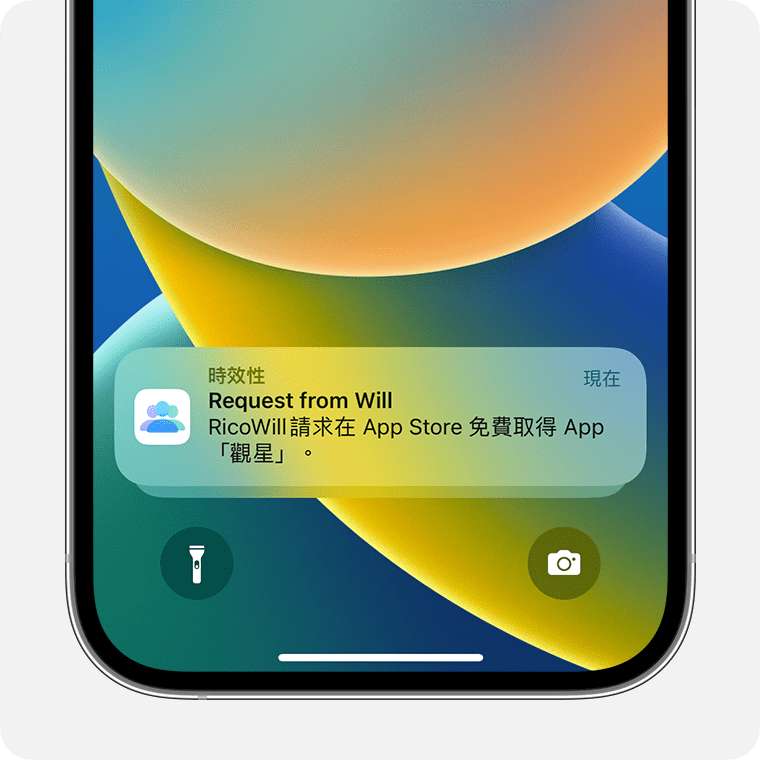
在鎖定畫面上,從畫面中央向上輕掃。
在任何其他畫面上,從畫面頂端中央向下輕掃。
在 Mac 上開啟「通知中心」
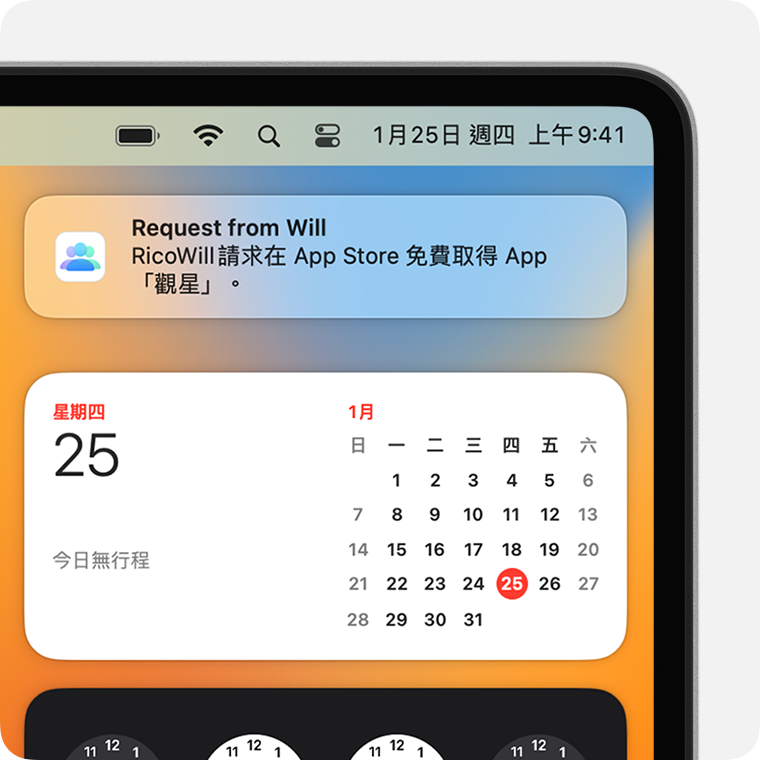
點擊螢幕右上角的日期,或者用兩指從觸控板右邊向左輕掃。通知會顯示在「通知中心」頂端。
如果仍看不到「購買前詢問」要求,請檢查「家人共享」設定和你登入的 Apple ID,並確保你使用受支援的裝置。
如果孩子看到 Unable to Ask Permission (無法取得同意) 訊息
啟用「購買前詢問」功能後,當孩子要求家庭群組組織者核准購買項目時,孩子可能會看到以下訊息:「無法取得同意。你無法取得權限,因為你登入 iCloud 和 iTunes 的帳戶互相沒有關聯。」
當你看到此訊息時,請檢查「家人共享」設定和你登入的 Apple ID,並確保你正使用受支援的裝置。
檢查你的家人共享設定
如果你是家庭組織者,可以前往「設定」或「系統偏好設定」查看家庭成員的帳戶是否已啟用「購買前詢問」功能。
在 iPhone、iPad 或 iPod touch 上
前往「設定」。
點一下「家人共享」。如果沒看到「家庭」,請點一下你的名稱,然後點一下「家人共享」。
如果你是家庭組織者,請確認「已購項目共享」功能已開啟。然後,你可以點一下家庭成員的姓名,查看其帳戶是否啟用了「購買前詢問」功能。
在 Mac 上
在 macOS Ventura 或之後版本:
選擇 Apple 選單 >「系統設定」。
按一下「家人共享」。
如果你是家庭組織者,請按一下「已購項目共享」,並確認已開啟「分享我的購買項目」功能。
按一下家庭成員名稱,然後點按「購買前詢問」以查看是否有為該家庭成員開啟「購買前詢問」功能。
在 macOS Monterey 或之前版本:
選擇 Apple 選單 >「系統偏好設定」。
按一下「家人共享」。
如果你是家庭組織者,請按一下「已購項目共享」,並確認已開啟「分享我的購買項目」功能。
按一下「家人共享」,再按一下家庭成員名稱旁邊的「詳細資料」,以查看是否有為該家庭成員開啟「購買前詢問」功能。
檢查你用作購物項目的 Apple ID
請確保你登入 App Store、iTunes Store、Apple TV app、Apple Music app 或 Apple Books 時所用的 Apple ID,就是你選擇用作與家人共享內容的 Apple ID。
在 iPhone、iPad 或 iPod touch 上
在 iOS 16 或 iPadOS 16 (或之後版本):
前往「設定」>「家庭」。
點一下你的名稱。
記下螢幕上列出的 Apple ID。
點一下「購買項目」。
點一下「用於購買項目的 Apple ID」,並確認你登入的 Apple ID 與「家人共享」所用的相同。否則,請點一下「使用次要 Apple ID 共享」,然後輸入該 Apple ID 的 Apple ID 和密碼。
在 iOS 15 或 iPadOS 15 (或之前版本):
前往「設定」,點一下你的名稱,然後點一下「家人共享」。
點一下你的名稱。
記下你使用的 Apple ID。
返回「設定」。
點一下你的名稱,點一下「媒體與購買項目」,然後點一下「檢視帳戶」。
確定你正使用相同的 Apple ID。
在 Mac 上
在 macOS Ventura 或之後版本:
選擇 Apple 選單 >「系統設定」,然後按一下「家人共享」。
按一下你的名稱,然後點按「購買項目」。
在「用於購買項目的 Apple ID」下,記下螢幕所列的 Apple ID。
開啟 App Store。
選擇「商店」>「帳户」。
按一下「帳户設定」。
確定你正使用相同的 Apple ID。
在 macOS Monterey 或之前版本:
選擇 Apple 選單 >「系統偏好設定」。
按一下「家人共享」,然後按一下你的名稱旁邊的「詳細資料」。
記下你用於家庭購物項目的 Apple ID。
開啟 App Store。按一下你的名稱,然後按一下「查看資料」。
確定你正使用相同的 Apple ID。
在 Apple TV 上
從主畫面前往「設定」>「用戶及帳戶」>「iCloud」。
選擇你的名稱。記下 Apple ID。
按一下 Apple TV Remote 上的 Menu 按鈕,以返回「用戶及帳戶」畫面。
選擇「[你的名稱] 的帳戶」。
確定你正使用相同的 Apple ID。
確定你使用的是受支援的裝置
如要設定或加入「家人共享」群組,iPhone、iPad 或 iPod touch 必須運行 iOS 8 或之後的版本,Mac 則需要 OS X Yosemite 或之後的版本。如在不支援的裝置上購買項目,系統仍會要求你請求權限。但家庭組織者接受或拒絕請求時,你將不會收到通知。若家庭組織者購買項目後,內容沒有自動下載,你可再點一下價格來下載該項目。
如果你的帳戶已開啟「購買前詢問」
你無法購買 iTunes Match、iTunes 禮品或捐款。
如果你下載的內容為家庭成員的已購項目,就不會出現「購買前詢問」提示訊息。此外,如果你兌換產品代碼,也不會看到「購買前詢問」的提示訊息。
